win7系统关闭系统保护的详细步骤
编辑: 来源:U大侠 时间:2014-11-25
熟悉系统的朋友都知道,系统保护占据着巨大的磁盘空间,虽然这功能够在系统崩溃的时候还原系统。但是不少用户为了节省磁盘空间,加快系统的运行速度,就想将系统保护功能给关闭了。那么,win7系统要如何关闭系统保护呢?今天U大侠小编就和大家说说win7系统关闭系统保护的详细步骤。
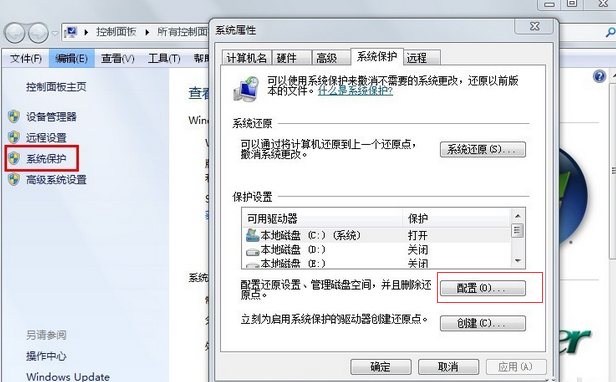
系统保护
1、在“计算机”图标上右键选择“属性”。
2、点击左侧窗口的“系统保护”。
3、弹出系统属性窗口,在系统保护标签页中点击“配置”按钮。
4、选择“关闭系统保护”,选择“删除所有还原点”处的“删除”按钮便可扩大系统盘的空间。
5、此时会弹出一个提示窗口,点击“继续”。
6、删除成功后,系统会弹出系统保护已成功删除的提示,点击关闭,重启计算机,此时你就会发现系统盘已腾出来了很多内存。
相关文章:
分享:






